Os usuários de modelos mais recentes do iPhone podem utilizar a ferramenta nativa Touch ID para cadastrar suas impressões digitais e utilizá-las como um código de segurança. A função, que pode ser usada para desbloquear a tela e autorizar compras na App Store, permite cadastrar até cinco dedos. Dessa forma, os usuários podem cadastrar até mesmo as impressões de outras pessoas, caso o smartphone seja compartilhado com outras pessoas, em casa ou no trabalho. Para saber como adicionar novas digitais ao Touch ID de seu iPhone com iOS, veja este tutorial.
Como fazer um time-lapse no iOS 8?
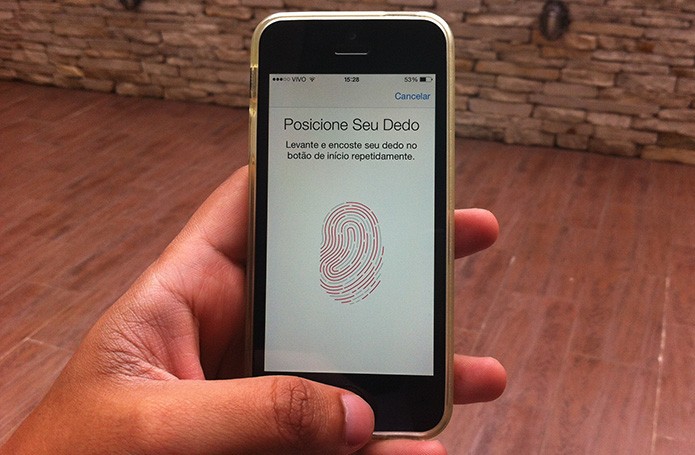 Como adicionar novas impressões digitais a Touch ID do iPhone? (Foto: Marvin Costa/TechTudo)
Como adicionar novas impressões digitais a Touch ID do iPhone? (Foto: Marvin Costa/TechTudo)Passo 1. Vá até os "Ajustes" do iOS e acesse “Touch ID e Código”. Em seguida, toque em “Adicionar Impressão Digital”;
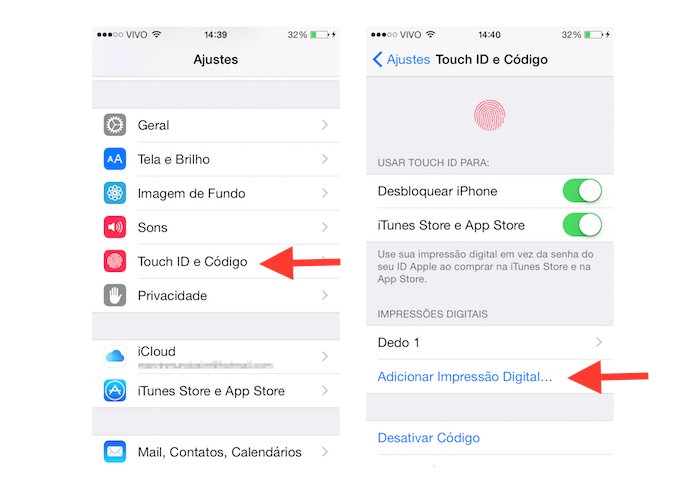 Acessando as configurações da Touch ID do iPhone para inserir uma nova impressão digital ao sistema (Foto: Reprodução/Marvin Costa)
Acessando as configurações da Touch ID do iPhone para inserir uma nova impressão digital ao sistema (Foto: Reprodução/Marvin Costa)Passo 2. Encoste o dedo que deseja vincular ao sistema no leitor biométrico, até que a primeira fase do processo seja concluída. Note que o desenho de digitais na tela irá sendo formado com traços vermelhos que indicam que a leitura de digitais está evoluindo;
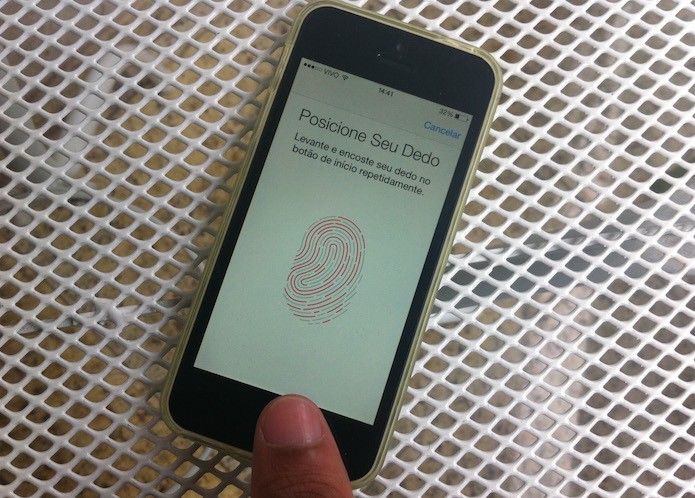 Utilizando as configurações do Touch ID do iPhone para vincular uma nova impressão digital ao iOS (Foto: Reprodução/Marvin Costa)
Utilizando as configurações do Touch ID do iPhone para vincular uma nova impressão digital ao iOS (Foto: Reprodução/Marvin Costa)Passo 3. Assim que a primeira parte de captação terminar, clique em “Continuar”;
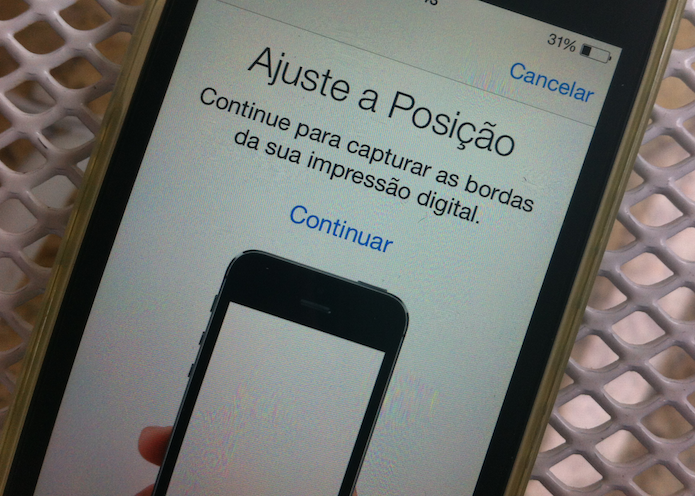 Iniciando o ajuste de posição no Touch ID para captar as bordas da nova impressão digital que será vinculada ao sistema (Foto: Reprodução/Marvin Costa)
Iniciando o ajuste de posição no Touch ID para captar as bordas da nova impressão digital que será vinculada ao sistema (Foto: Reprodução/Marvin Costa)Passo 4. Levante e encoste as bordas de seu dedo para que o sistema consiga captar as bordas de sua impressão digital. Assim como no "Passo 2", aguarde até que as bordas do desenho sejam preenchidas com traços vermelhos;
 Captando as bordas de uma impressão digital que será vinculada a Touch ID do iOS (Foto: Reprodução/Marvin Costa)
Captando as bordas de uma impressão digital que será vinculada a Touch ID do iOS (Foto: Reprodução/Marvin Costa)Passo 5. Assim que o processo anterior terminar, você será direcionado para a tela de conclusão de captura da impressão digital. Toque em “Continuar” e sua impressão estará vinculada a Touch ID de seu iPhone.
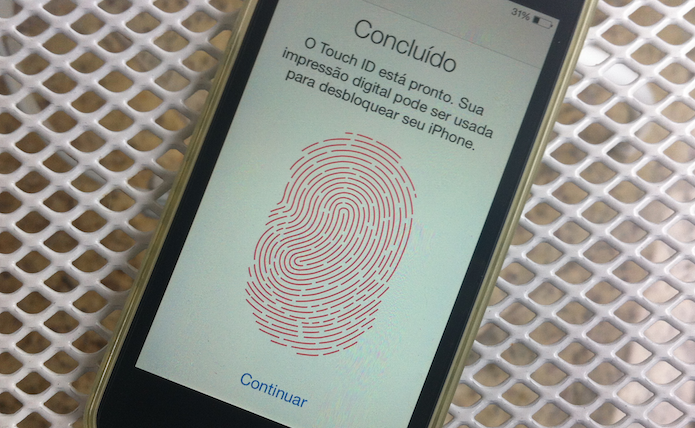 Terminando o processo de vincular uma nova impressão digital a Touch ID do iOS (Foto: Reprodução/Marvin Costa)
Terminando o processo de vincular uma nova impressão digital a Touch ID do iOS (Foto: Reprodução/Marvin Costa)Pronto. Utilize esse procedimento sempre que desejar inserir uma nova impressão digital ao desbloqueio de seu iPhone.
O que acharam do novo iOS 8? Comente no Fórum do TechTudo
Até o próximo Melhor do Planeta
Fonte: http://www.techtudo.com.br/dicas-e-tutoriais/noticia/2014/09/como-adicionar-novas-impressoes-digitais-ao-touch-id-do-iphone.html

Nenhum comentário:
Postar um comentário